在现代社会中,电脑已经成为我们生活和工作中必不可少的工具。而其中,操作系统更是电脑运行的核心。Win7系统作为目前最常用的操作系统之一,其功能强大,稳定性高。而老毛亲自传授的U盘装Win7系统方法更是方便快捷,下面就让我们一起来详细了解一下吧!
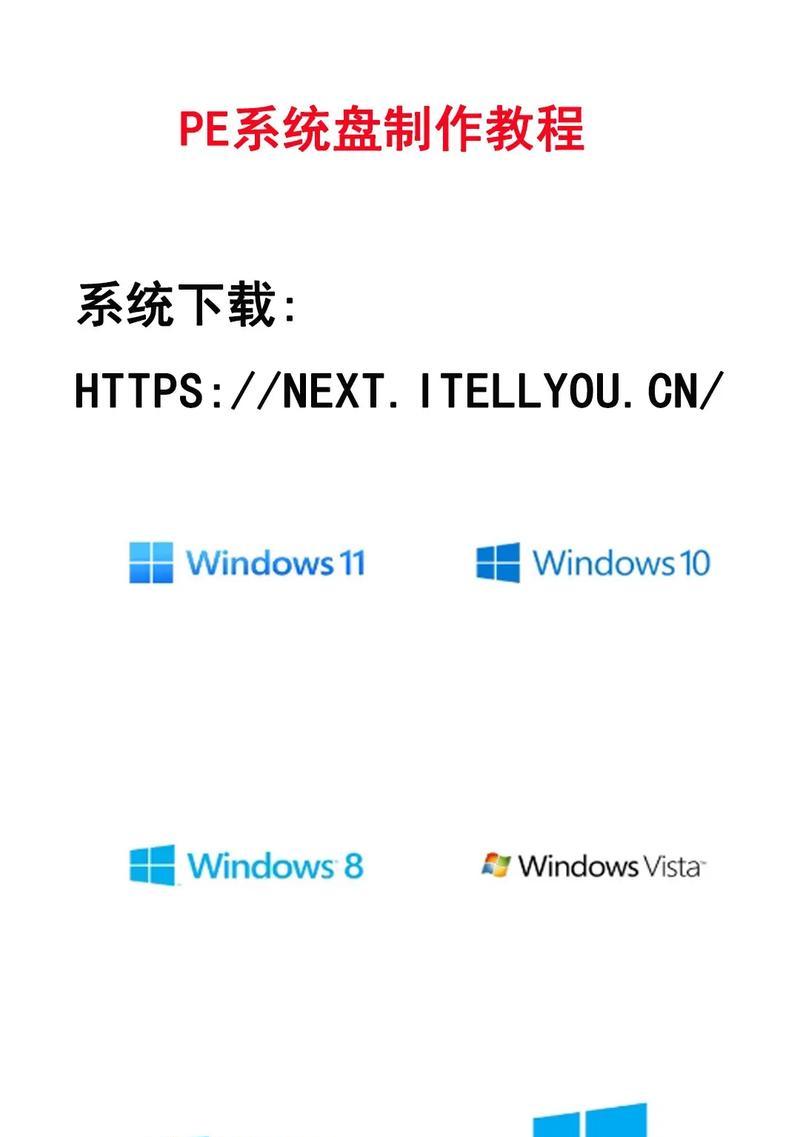
准备所需工具和材料
1.U盘(容量至少为8G)
2.Win7系统镜像文件(ISO格式)
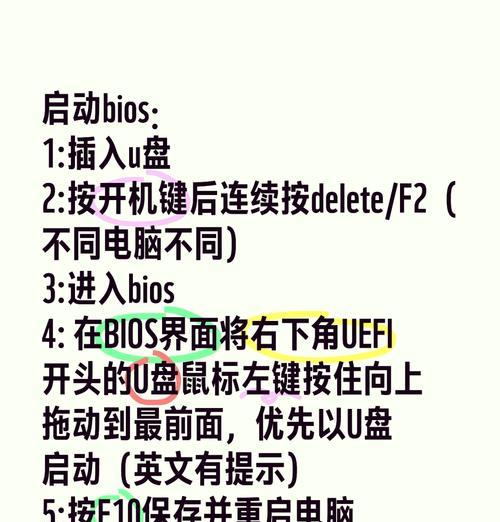
3.U盘制作工具(如UltraISO)
4.一台已经安装好Win7系统的电脑
下载和安装U盘制作工具
1.在互联网上搜索并下载合适的U盘制作工具,如UltraISO。
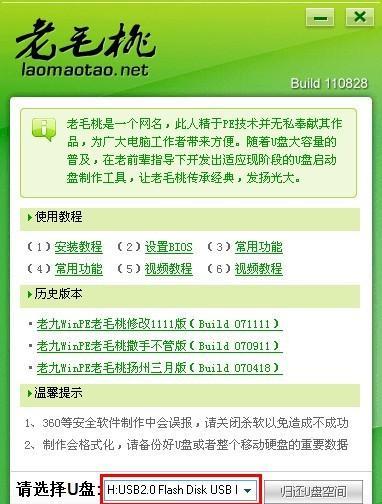
2.打开下载的安装包,按照提示进行安装。
3.安装完成后,打开制作工具软件。
格式化U盘
1.插入U盘到电脑上,并确保里面没有重要文件。
2.打开计算机资源管理器,在U盘上右键点击并选择“格式化”选项。
3.在弹出的格式化对话框中,选择默认设置,点击“开始”按钮进行格式化。
使用U盘制作工具制作启动盘
1.打开已经安装好的U盘制作工具。
2.点击软件界面上的“打开”按钮,选择之前下载好的Win7系统镜像文件。
3.在制作工具的菜单栏中,选择“启动菜单”选项。
4.在弹出的启动菜单窗口中,点击“写入硬盘映像”按钮。
选择U盘为启动项
1.重启电脑,并在开机界面按下相应的按键进入BIOS设置。
2.在BIOS设置界面中,找到“启动”选项,并进入。
3.将U盘设为第一启动项,保存设置并退出BIOS。
开始安装Win7系统
1.重启电脑,系统会自动从U盘启动。
2.出现安装界面后,按照提示选择相应的语言、时区和键盘布局等信息。
3.点击“安装”按钮,进行系统安装。
选择安装位置和分区
1.在安装界面中,选择安装Win7系统的位置和分区。
2.若电脑中已有其他系统,可以选择安装在未分配的空间中。
3.若需要重新分区,可以点击“新建”按钮进行操作。
等待系统安装完成
1.系统安装过程中会自动重启电脑,这是正常现象。
2.在安装过程中,需要耐心等待系统自动完成各项设置和安装步骤。
设置用户名和密码
1.安装完成后,系统会要求设置用户名和密码。
2.输入相应的用户名和密码,并选择提示问题和答案,点击“下一步”进行设置。
进行系统配置
1.接下来,系统会自动进行一系列的配置操作,如网络设置、更新设置等。
2.根据个人需求,选择相应的配置项并进行设置。
安装驱动程序
1.安装完成后,系统可能无法识别部分硬件设备。
2.打开电脑官网或硬件设备官网,下载并安装相应的驱动程序。
安装必要的软件
1.根据自己的需求,安装必要的软件和应用程序,如浏览器、办公软件等。
优化系统设置
1.进入控制面板,根据个人需求对系统进行优化设置。
2.如调整显示效果、启用防火墙、设定自动更新等。
备份重要文件
1.安装完成后,将重要文件备份到其他存储设备中,以免系统损坏导致文件丢失。
完成系统安装
1.经过以上的步骤操作,U盘装Win7系统就已经完成了。
2.重新启动电脑,即可进入全新的Win7系统。
通过老毛亲自传授的U盘装Win7系统方法,我们可以方便快捷地完成电脑系统安装。只需准备好所需工具和材料,按照步骤进行操作,即可轻松完成。希望本篇文章对大家有所帮助,祝您安装成功!

大姨子是与自己关系亲近且重要的家庭成员,在与大姨子相处时,我们希望能...

在这个科技创新不断加速的时代,折叠屏手机以其独特的形态和便携性吸引了...

在智能穿戴设备日益普及的今天,OPPOWatch以其时尚的设计和强...

当华为手机无法识别NFC时,这可能给习惯使用NFC功能的用户带来不便...

当你手握联想小新平板Pro,期待着畅享各种精彩应用时,如果突然遇到安...